Как в майнкрафте сделать инвентарь
Инвентарь — Официальная Minecraft Wiki
| Эту статью нужно срочно обновить! Вы можете помочь, обновив содержимое статьи в соответствии с последними версиями Minecraft. |
Инвентарь (англ. Inventory) — это графический интерфейс пользователя, который используется игроком в качестве хранилища элементов для дальнейшего использования. В инвентаре присутствуют слоты для брони, предметов, панели быстрого доступа и левой руки, а также сетка крафта 2x2. Около слотов располагается кнопка, позволяющая открыть книгу рецептов. Присутствует отображение скина игрока и действующих на него эффектов.
Как вести инвентарь, когда вы умираете в Minecraft
В этом руководстве Minecraft объясняется, как использовать игровую команду для сохранения инвентаря после смерти с помощью снимков экрана и пошаговых инструкций.
Вас может расстроить то, что вы так усердно трудились, чтобы собрать предметы из своего инвентаря, а затем умрете и потеряете все. Знаете ли вы, что в игре можно использовать чит, чтобы сохранить инвентарь после смерти? Давайте разберемся, как использовать этот чит (игровую команду).
Поддерживаемые платформы
Команда keep inventory доступна в следующих версиях Minecraft:
* Версия, в которой он был добавлен или удален, если применимо.
ПРИМЕЧАНИЕ. Pocket Edition (PE), Xbox One, PS4, Nintendo Switch и Windows 10 Edition теперь называются Bedrock Edition. Мы продолжим показывать их индивидуально для истории версий.
Требования
Чтобы запускать игровые команды в Minecraft, вы должны включить читы в своем мире.
Команда keepInventory
- Ява
- PE
- Xbox
- PS
- Нинтендо
- Win10
- Edu
Команда в Minecraft Java Edition (ПК / Mac)
В Minecraft Java Edition (ПК / Mac) синтаксис для сохранения вашего инвентаря после смерти и возрождения с помощью команды / gamerule:
/ gamerule keepInventory true
Команда в Minecraft Pocket Edition (PE)
В Minecraft Pocket Edition (PE) синтаксис для сохранения вашего инвентаря после смерти и возрождения с помощью команды / gamerule:
/ gamerule keepinventory true
Команда в Minecraft Xbox One Edition
В Minecraft Xbox One Edition синтаксис для сохранения вашего инвентаря после смерти и возрождения с помощью команды / gamerule:
/ gamerule keepinventory true
Команда в Minecraft PS4 Edition
В Minecraft PS4 Edition синтаксис для сохранения вашего инвентаря после смерти и возрождения с помощью команды / gamerule:
/ gamerule keepinventory true
Команда в Minecraft Nintendo Switch Edition
В Minecraft Nintendo Switch Edition синтаксис для сохранения вашего инвентаря после смерти и возрождения с помощью команды / gamerule:
/ gamerule keepinventory true
Команда в Minecraft Windows 10 Edition
В Minecraft Windows 10 Edition синтаксис для хранения инвентаря после смерти и возрождения с помощью команды / gamerule:
/ gamerule keepinventory true
Команда в Minecraft Education Edition
В Minecraft Education Edition синтаксис для хранения вашего инвентаря после смерти и возрождения с помощью команды / gamerule:
/ gamerule keepinventory true
Примеры
- Ява
- PE
- Xbox
- PS
- Нинтендо
- Win10
- Edu
Пример в Java Edition (ПК / Mac)
Для хранения инвентаря после смерти в Minecraft Java Edition (ПК / Mac):
/ gamerule keepInventory true
Чтобы потерять инвентарь после смерти:
/ gamerule keepInventory false
Пример в Pocket Edition (PE)
Для хранения инвентаря после смерти в Minecraft PE:
/ gamerule keepinventory true
Чтобы потерять инвентарь после смерти:
/ gamerule keepinventory false
Пример в Xbox One Edition
Для хранения инвентаря после смерти в Minecraft Xbox One Edition:
/ gamerule keepinventory true
Чтобы потерять инвентарь после смерти:
/ gamerule keepinventory false
Пример в версии для PS4
Для хранения инвентаря после смерти в Minecraft PS4 Edition:
/ gamerule keepinventory true
Чтобы потерять инвентарь после смерти:
/ gamerule keepinventory false
Пример в Nintendo Switch Edition
Для хранения инвентаря после смерти в Minecraft Nintendo Switch Edition:
/ gamerule keepinventory true
Чтобы потерять инвентарь после смерти:
/ gamerule keepinventory false
Пример в Windows 10 Edition
Для хранения инвентаря после смерти в Minecraft Windows 10 Edition:
/ gamerule keepinventory true
Чтобы потерять инвентарь после смерти:
/ gamerule keepinventory false
Пример в версии для учебных заведений
Для хранения инвентаря после смерти в Minecraft Education Edition:
/ gamerule keepinventory true
Чтобы потерять инвентарь после смерти:
/ gamerule keepinventory false
Как ввести команду
1.Откройте окно чата
Самый простой способ запустить команду в Minecraft - в окне чата. Управление игрой для открытия окна чата зависит от версии Minecraft:
- Для Java Edition (ПК / Mac) нажмите клавишу T , чтобы открыть окно чата.
- Для Pocket Edition (PE) нажмите кнопку чата в верхней части экрана.
- Для Xbox One нажмите D-Pad (справа) на контроллере.
- Для PS4 нажмите D-Pad (справа) на контроллере.
- Для Nintendo Switch нажмите кнопку со стрелкой вправо на контроллере.
- В Windows 10 Edition нажмите клавишу T , чтобы открыть окно чата.
- Для Education Edition нажмите клавишу T , чтобы открыть окно чата.
2. Введите команду
В этом примере мы настроим правила игры на сохранение инвентаря после смерти с помощью следующей команды:
/ gamerule keepInventory true
Введите команду в окне чата.По мере ввода вы увидите, что команда появляется в нижнем левом углу окна игры. Нажмите клавишу Enter , чтобы запустить команду.
Правила игры будут изменены для вашего мира. А теперь давайте посмотрим, что произойдет с вашим инвентарем, когда вы умрете в игре.
Как вы можете видеть в окне возрождения выше, ваши предметы все еще находятся на панели быстрого доступа. На этот раз вы не бросили их перед собой, когда умерли. Теперь нажмите кнопку Respawn , чтобы вернуться в игру.
Вот и вы снова в игре. Ваши предметы все еще находятся на панели быстрого доступа, а также в других строках вашего инвентаря. Вам не нужно будет искать в игре, где вы в последний раз умерли, чтобы снова получить свои предметы.
Поздравляю, вы только что узнали, как использовать чит keepInventory для сохранения предметов в инвентаре, когда вы умираете и возрождаетесь в Minecraft!
Другие игровые команды
Вы можете использовать другие команды и читы в Minecraft, например:
.Как сделать предмет
Создание нового предмета
Предмет - это предмет, который можно держать в руке, им тоже можно пользоваться. Он также может иметь настраиваемое значение урона.
Выбор текстуры
Если вам нужна помощь в создании новой текстуры, перейдите к разделу Создание новой текстуры.
- Сначала перейдите в рабочую область.
- Щелкните «Создать новый элемент».
- Элемент: Выберите Элемент и нажмите «Далее».
- Текстура предмета: Выберите текстуру предмета.
- Особая информация: Это добавит текст, похожий на то, как отображаются чары.
- Тип рендеринга: Если вы хотите иметь 3D-модель для вашего предмета.
- Нормальный: Нормальный рендеринг
- Инструмент: Инструмент похож на рендеринг
- Пользовательская текстура модели: Вам понадобится карта текстуры для вашей 3D-модели.
- Пользовательская модель элемента: Выберите файл JSON или OBJ
Недвижимость
- Имя в графическом интерфейсе: Это имя, которое отображается в Minecraft.
- Вкладка «Креатив»: Это вкладка «Креатив», где вы можете найти свой элемент в творческом режиме.
- Размер стопки: Это количество ваших предметов, которое может поместиться в стопке.
- Зачарование: Вот как легко получить хорошие чары.
- Макс. Продолжительность использования предмета: Это сколько раз можно использовать предмет.
- Тип инструмента: Набор 1 , если не инструмент , Набор 1,5 , если это меч ", Набор 2> , если это инструмент .
- Счетчик повреждений предмета: Это сколько раз можно использовать предмет, оставьте 0, если бесконечно
- Может уничтожить любой блок ?: Установите этот флажок, если хотите, чтобы он уничтожил любой блок, даже основание.
- Остается ли предмет в крафтовой сетке ?: Установите этот флажок, если хотите, чтобы предмет оставался в верстаке.
- Можно сбросить как семена травы: Установите этот флажок, если хотите, чтобы семена травы падали.
- "Коробка:" Это как редко выпадет.
Параметры инвентаризации
- Привязать этот элемент к GUI: Этот параметр привяжет ваш элемент к выбранному графическому интерфейсу. Когда этот параметр выбран, он автоматически создает код для открытия графического интерфейса, когда игрок щелкает правой кнопкой мыши по элементу. Если вы выполните процедуру, элементы не будут сохранены внутри элемента.
- Размер инвентаря: Количество слотов внутри вашего графического интерфейса. (ID самого большого слота в графическом интерфейсе пользователя + 1)
- Максимальный размер стопки: Максимальное количество предметов в стопке.
Процедуры
- Сделайте необходимую процедуру
- Нажмите далее
Видеоурок
Создание элемента мода предмета
Если вы предпочитаете смотреть видео, вы можете найти вики-страницу выше, обобщенную в виде видео:
Изделие нестандартной модели
.
Как использовать команду Give в Майнкрафт
В этом руководстве Minecraft объясняется, как использовать команду / give со снимками экрана и пошаговыми инструкциями.
Вы можете дать игроку любой предмет, когда захотите, используя команду / give в Minecraft. Давайте разберемся, как использовать этот чит (игровую команду).
Поддерживаемые платформы
Команда / give доступна в следующих версиях Minecraft:
* Версия, в которой он был добавлен или удален, если применимо.
ПРИМЕЧАНИЕ. Pocket Edition (PE), Xbox One, PS4, Nintendo Switch и Windows 10 Edition теперь называются Bedrock Edition. Мы продолжим показывать их индивидуально для истории версий.
Требования
Чтобы запускать игровые команды в Minecraft, вы должны включить читы в своем мире.
Подать команду
- Ява
- PE
- Xbox
- PS
- Нинтендо
- Win10
- Edu
Отдать команду в Minecraft Java Edition (ПК / Mac)
В Minecraft Java Edition (ПК / Mac) 1.13, 1.14, 1.15 и 1.16, синтаксис для предоставления игроку предмета:
/ give- [количество] [dataTag]
В Minecraft Java Edition (ПК / Mac) 1.8, 1.9, 1.10, 1.11 и 1.12 синтаксис для предоставления игроку предмета:
/ give <игрок>- [количество] [данные] [dataTag]
Определения
- цели или игрок - имя игрока (или целевого селектора), которому нужно передать элемент.
- предмет - это название предмета, который нужно дать (см. Названия предметов в Minecraft).
- Сумма необязательна. Это количество предмета, которое вы хотите отдать. Если вы не укажете сумму, игрок получит 1 предмет.
- данные не являются обязательными. Он определяет вариант блока, если для этого идентификатора элемента существует более одного типа (см. Значения данных Minecraft). Используйте значение 0, если для элемента не существует значения данных.
- dataTag не является обязательным. Это тег данных, который вы хотите установить для данного элемента.Это составной тег NBT, например {Potion: harming} или {EntityTag: {id: Creeper}}.
Дайте команду в Minecraft Pocket Edition (PE)
В Minecraft Pocket Edition (PE) синтаксис предоставления игроку предмета:
/ give <игрок>[количество] [данные] [компоненты]
Определения
- игрок - имя игрока (или целевого селектора), которому нужно передать элемент.
- itemName - это имя предмета, который нужно дать (см. Названия предметов Minecraft).
- Сумма необязательна. Это количество предмета, которое вы хотите отдать. Если вы не укажете сумму, игрок получит 1 предмет.
- данные не являются обязательными. Он определяет вариант блока, если для этого идентификатора элемента существует более одного типа (см. Значения данных Minecraft). Используйте значение 0, если для элемента не существует значения данных.
- компоненты является необязательным json.
Дайте команду в Minecraft Xbox One Edition
В Minecraft Xbox One Edition синтаксис для предоставления игроку предмета:
/ give <игрок>[количество] [данные] [компоненты]
Определения
- игрок - имя игрока (или целевого селектора), которому нужно передать элемент.
- itemName - это имя предмета, который нужно дать (см. Названия предметов Minecraft).
- Сумма необязательна. Это количество предмета, которое вы хотите отдать. Если вы не укажете сумму, игрок получит 1 предмет.
- данные не являются обязательными. Он определяет вариант блока, если для этого идентификатора элемента существует более одного типа (см. Значения данных Minecraft). Используйте значение 0, если для элемента не существует значения данных.
- компоненты является необязательным json.
Дайте команду в Minecraft PS4 Edition
В Minecraft PS4 Edition синтаксис для предоставления игроку предмета:
/ give <игрок>[количество] [данные] [компоненты]
Определения
- игрок - имя игрока (или целевого селектора), которому нужно передать элемент.
- itemName - это имя предмета, который нужно дать (см. Названия предметов Minecraft).
- Сумма необязательна.Это количество предмета, которое вы хотите отдать. Если вы не укажете сумму, игрок получит 1 предмет.
- данные не являются обязательными. Он определяет вариант блока, если для этого идентификатора элемента существует более одного типа (см. Значения данных Minecraft). Используйте значение 0, если для элемента не существует значения данных.
- компоненты является необязательным json.
Отдать команду в Minecraft Nintendo Switch Edition
В Minecraft Nintendo Switch Edition синтаксис для предоставления игроку предмета:
./ give <игрок>[количество] [данные] [компоненты]
Определения
- игрок - имя игрока (или целевого селектора), которому нужно передать элемент.
- itemName - это имя предмета, который нужно дать (см. Названия предметов Minecraft).
- Сумма необязательна. Это количество предмета, которое вы хотите отдать. Если вы не укажете сумму, игрок получит 1 предмет.
- данные не являются обязательными. Он определяет вариант блока, если для этого идентификатора элемента существует более одного типа (см. Значения данных Minecraft). Используйте значение 0, если для элемента не существует значения данных.
- компоненты является необязательным json.
Дайте команду в Minecraft Windows 10 Edition
В Minecraft Windows 10 Edition синтаксис для предоставления игроку предмета:
/ give <игрок>[количество] [данные] [компоненты]
Определения
- игрок - имя игрока (или целевого селектора), которому нужно передать элемент.
- itemName - это имя предмета, который нужно дать (см. Названия предметов Minecraft).
- Сумма необязательна.Это количество предмета, которое вы хотите отдать. Если вы не укажете сумму, игрок получит 1 предмет.
- данные не являются обязательными. Он определяет вариант блока, если для этого идентификатора элемента существует более одного типа (см. Значения данных Minecraft). Используйте значение 0, если для элемента не существует значения данных.
- компоненты является необязательным json.
Дайте команду в Minecraft Education Edition
В Minecraft Education Edition синтаксис предоставления игроку предмета:
./ give <игрок>[количество] [данные] [компоненты]
Определения
- игрок - имя игрока (или целевого селектора), которому нужно передать элемент.
- itemName - это имя предмета, который нужно дать (см. Названия предметов Minecraft).
- Сумма необязательна. Это количество предмета, которое вы хотите отдать. Если вы не укажете сумму, игрок получит 1 предмет.
- данные не являются обязательными. Он определяет вариант блока, если для этого идентификатора элемента существует более одного типа (см. Значения данных Minecraft). Используйте значение 0, если для элемента не существует значения данных.
- компоненты является необязательным json.
Примеры
- Ява
- PE
- Xbox
- PS
- Нинтендо
- Win10
- Edu
Пример в Java Edition (ПК / Mac) 1.13, 1.14, 1.15 и 1.16
Чтобы дать 1 блок золота игроку по имени DigMinecraft в Minecraft 1.13, 1.14, 1.15 и 1.16:
/ дать DigMinecraft gold_block
Чтобы дать 4 блока золота игроку по имени DigMinecraft:
/ дать DigMinecraft gold_block 4
Дать ближайшему игроку 2 доски из джунглей:
/ дать @p jungle_planks 2
Пример в Java Edition (ПК / Mac) 1.11 и 1,12
Чтобы отдать 2 доски для джунглей ближайшему игроку в Minecraft 1.11 и 1.12:
/ give @p доски 2 3
Пример в Pocket Edition (PE)
Чтобы дать 1 зачарованное золотое яблоко игроку по имени DigMinecraft в Minecraft PE:
/ give DigMinecraft appleenchanted
Чтобы дать 25 зачарованных золотых яблок игроку по имени DigMinecraft:
/ give DigMinecraft appleenchanted 25
Чтобы отдать 64 пурпурной шерсти ближайшему игроку:
/ give @p шерсть 64 2
Пример в Xbox One Edition
Чтобы дать 1 яблоко игроку по имени DigMinecraft в Minecraft Xbox One Edition:
/ дайте DigMinecraft яблоко
Чтобы дать 10 яблок игроку по имени DigMinecraft:
/ дать DigMinecraft яблоко 10
Чтобы отдать 64 железных слитка случайному игроку:
/ give @r iron_ingot 64
Пример в версии для PS4
Чтобы дать 1 торт игроку по имени DigMinecraft в Minecraft PS4 Edition:
/ подарить торт DigMinecraft
Чтобы дать 10 пирожных игроку по имени DigMinecraft:
/ подарить торт DigMinecraft 10
Чтобы отдать 64 золотых блока ближайшему игроку:
/ дать @p gold_block 64
Пример в Nintendo Switch Edition
Чтобы передать 1 файл cookie игроку по имени DigMinecraft в Minecraft Nintendo Switch Edition:
/ дать DigMinecraft cookie
Чтобы передать 4 файла cookie игроку по имени DigMinecraft:
/ дать DigMinecraft cookie 4
Чтобы отдать 64 алмаза ближайшему игроку:
/ give @p алмаз 64
Пример в Windows 10 Edition
Чтобы дать 1 золотое яблоко игроку по имени DigMinecraft в Minecraft Windows 10 Edition:
/ give DigMinecraft golden_apple
Чтобы дать игроку DigMinecraft 8 золотых яблок:
/ дать DigMinecraft golden_apple 8
Чтобы отдать 64 пурпурной шерсти ближайшему игроку:
/ give @p ковер 64 6
Пример в версии для учебных заведений
Чтобы дать 1 седло игроку по имени DigMinecraft в Minecraft Education Edition:
/ дайте седло DigMinecraft
Чтобы дать 3 седла игроку по имени DigMinecraft:
/ дайте седло DigMinecraft 3
Чтобы дать 64 фиолетовой краски ближайшему игроку:
/ give @p краситель 64 5
Как ввести команду
1.Откройте окно чата
Самый простой способ запустить команду в Minecraft - в окне чата. Управление игрой для открытия окна чата зависит от версии Minecraft:
- Для Java Edition (ПК / Mac) нажмите клавишу T , чтобы открыть окно чата.
- Для Pocket Edition (PE) нажмите кнопку чата в верхней части экрана.
- Для Xbox One нажмите D-Pad (справа) на контроллере.
- Для PS4 нажмите D-Pad (справа) на контроллере.
- Для Nintendo Switch нажмите кнопку со стрелкой вправо на контроллере.
- В Windows 10 Edition нажмите клавишу T , чтобы открыть окно чата.
- Для Education Edition нажмите клавишу T , чтобы открыть окно чата.
2. Введите команду
Мы рассмотрим примеры того, как использовать команду / give, чтобы передать элемент игроку, а также более одного элемента игроку за раз. Мы также рассмотрим, как использовать параметр DataValue в команде / give, чтобы указать вариант блока.
Отдать предмет
В первом примере мы хотим дать игроку по имени DigMinecraft блок золота с помощью следующей команды:
/ дать DigMinecraft gold_block
Введите команду в окне чата. По мере ввода вы увидите, что команда появляется в нижнем левом углу окна игры. Нажмите клавишу Enter , чтобы запустить команду.
Как только чит введен, золотой блок будет добавлен в инвентарь игрока.
В левом нижнем углу игрового окна появится сообщение «Дано [Блок золота] x 1 для DigMinecraft». Теперь вы дали 1 блок золота игроку по имени DigMinecraft.
Добавить несколько единиц
В первом примере мы не вводили параметр Amount, поэтому был дан только один блок золота. Если вы хотите передать несколько блоков одновременно, вам нужно указать количество в команде / give. Сумма идет после предмета, который вы даете.
Например, вы можете дать DigMinecraft 4 блока золота с помощью следующей команды:
/ give DigMinecraft gold_block 4
Введите команду в окне чата и нажмите клавишу Enter , чтобы запустить команду.
В этом примере вы указали число 4 в команде / give.
В нижнем левом углу игрового окна появится сообщение «Дано [Блок золота] x 4 для DigMinecraft».Теперь DigMinecraft получит 4 блока золота, которые будут добавлены в инвентарь игрока.
Изменение предмета
Последний пример, который мы хотим рассмотреть, - это то, как дать игроку элемент, когда имя minecraft относится к более чем одному варианту блока. Например, досок - это название, присвоенное всем 6 типам деревянных досок (дуб, акация, береза, темный дуб, джунгли и ель). Если вы просто укажете досок в команде / give, вам всегда будет предоставлена дубовая доска.
Но как вы можете дать игроку деревянные доски для джунглей вместо дубовых? Достаточно просто, просто добавьте DataValue в конец команды / give. Иногда люди будут ссылаться на DataValue как на значение ущерба или значение данных.
Например, вы можете дать 2 доски из джунглей ближайшему игроку с помощью следующей команды:
/ give @p доски 2 3
Введите команду в окне чата и нажмите клавишу Enter , чтобы запустить команду.
В этом примере мы использовали DataValue, равное 3, чтобы указать вариант планки, который мы хотим дать (т. Е.3 = Деревянная доска из джунглей). Ознакомьтесь с полным интерактивным списком идентификаторов Minecraft с возможностью поиска.
В левом нижнем углу окна игры появится сообщение «Дано [Доски из джунглей] x 2 для DigMinecraft». Теперь ближайший игрок (DigMinecraft) получит 2 деревянные доски из джунглей, которые будут добавлены в инвентарь игрока.
Поздравляем, вы узнали, как использовать команду / give в Minecraft.
Другие команды Give
Вы можете использовать другие команды give в Minecraft, например:
шт.
Генераторы команд
Если вам нужна помощь с командами / give, вы можете использовать эти инструменты для автоматического создания команд в Minecraft:
.Как сделать рамку предмета в Майнкрафт
В этом руководстве Minecraft объясняется, как создать рамку предмета со скриншотами и пошаговыми инструкциями.
В Minecraft рамки для предметов являются важным украшением в вашем инвентаре.
Давайте разберемся, как сделать рамку предмета.
Поддерживаемые платформы
Рамка предмета доступна в следующих версиях Майнкрафт:
* Версия, в которой он был добавлен или удален, если применимо.
ПРИМЕЧАНИЕ. Pocket Edition (PE), Xbox One, PS4, Nintendo Switch и Windows 10 Edition теперь называются Bedrock Edition. Мы продолжим показывать их индивидуально для истории версий.
Где найти рамку предмета в творческом режиме
Определения
- Платформа - это подходящая платформа.
- Версия (и) - это номера версий Minecraft, где элемент может быть найден в указанном месте меню ( мы протестировали и подтвердили этот номер версии ).
- Расположение меню Creative - это расположение элемента в меню Creative.
Материалы, необходимые для изготовления рамы предмета
В Minecraft это материалы, которые вы можете использовать для создания рамки предмета:
Как создать рамку для предмета в режиме выживания
1. Откройте меню крафта
Во-первых, откройте свой верстак, чтобы у вас была крафтовая сетка 3x3, которая выглядела так:
2. Добавление элементов в рамку элемента
В меню крафта вы должны увидеть область крафта, состоящую из сетки крафта 3x3.Чтобы сделать раму для предмета, поместите 1 кожу и 8 палочек в сетку крафта 3x3.
При изготовлении рамки для предмета важно, чтобы кожа и палки располагались по точному рисунку, как показано на изображении ниже. В первом ряду должно быть 3 палочки. Во втором ряду должна быть 1 палка в первой коробке, 1 кожаная во второй коробке и 1 палка в третьей коробке. В третьем ряду должно быть 3 палочки. Это рецепт крафта рамки для предмета в Minecraft.
Теперь, когда вы заполнили область крафта правильным узором, рамка предмета появится в поле справа.
3. Переместите рамку предмета в инвентарь
После того, как вы создали рамку для предмета, вам нужно переместить новый предмет в свой инвентарь.
Поздравляю, вы сделали рамку предмета в Майнкрафт!
Идентификатор и название предмета
- Ява
- PE
- Xbox
- PS
- Нинтендо
- Win10
- Edu
Minecraft Java Edition (ПК / Mac)
В Minecraft фрейм элемента имеет следующие имя, идентификатор и значение данных:
| Арт. | Описание ( Minecraft ID Name ) | Minecraft ID | Minecraft Данные Значение | Платформа | Версия (и) |
|---|---|---|---|---|---|
| Рамка предмета ( minecraft: | 389 | 0 | Java Edition (ПК / Mac) | 1.8 - 1,12 | |
| Рамка предмета ( minecraft: | 389 | Java Edition (ПК / Mac) | 1,13 - 1,16,2 |
См. Полный интерактивный список идентификаторов Minecraft с возможностью поиска.
Майнкрафт Карманное издание (PE)
В Minecraft фрейм элемента имеет следующие имя, идентификатор и значение данных:
| Арт. | Описание ( Minecraft ID Name ) | Minecraft ID | Minecraft Данные Значение | Платформа | Версия (и) |
|---|---|---|---|---|---|
| Item Frame ( minecraft: | 389 | 0 | Карманное издание (PE) | 0.16,0 - 1,16,20 |
См. Полный интерактивный список идентификаторов Minecraft с возможностью поиска.
Minecraft Xbox One
В Minecraft фрейм элемента имеет следующие имя, идентификатор и значение данных:
| Арт. | Описание ( Minecraft ID Name ) | Minecraft ID | Minecraft Данные Значение | Платформа | Версия (и) |
|---|---|---|---|---|---|
| Item Frame ( minecraft: | 389 | 0 | Xbox One | 1.6.0 - 1.16.20 |
См. Полный интерактивный список идентификаторов Minecraft с возможностью поиска.
Майнкрафт PS4
В Minecraft фрейм элемента имеет следующие имя, идентификатор и значение данных:
| Арт. | Описание ( Minecraft ID Name ) | Minecraft ID | Minecraft Данные Значение | Платформа | Версия (и) |
|---|---|---|---|---|---|
| Item Frame ( minecraft: | 389 | 0 | PS4 | 1.14,0 - 1,16,20 |
См. Полный интерактивный список идентификаторов Minecraft с возможностью поиска.
Майнкрафт Nintendo Switch
В Minecraft фрейм элемента имеет следующие имя, идентификатор и значение данных:
| Арт. | Описание ( Minecraft ID Name ) | Minecraft ID | Minecraft Данные Значение | Платформа | Версия (и) |
|---|---|---|---|---|---|
| Item Frame ( minecraft: | 389 | 0 | Nintendo Switch | 1.6.0 - 1.16.20 |
См. Полный интерактивный список идентификаторов Minecraft с возможностью поиска.
Майнкрафт Windows 10 Edition
В Minecraft фрейм элемента имеет следующие имя, идентификатор и значение данных:
| Арт. | Описание ( Minecraft ID Name ) | Minecraft ID | Minecraft Данные Значение | Платформа | Версия (и) |
|---|---|---|---|---|---|
| Item Frame ( minecraft: | 389 | 0 | Windows 10, выпуск | 0.16,0 - 1,16,20 |
См. Полный интерактивный список идентификаторов Minecraft с возможностью поиска.
Minecraft Education Edition
В Minecraft фрейм элемента имеет следующие имя, идентификатор и значение данных:
| Арт. | Описание ( Minecraft ID Name ) | Minecraft ID | Minecraft Данные Значение | Платформа | Версия (и) |
|---|---|---|---|---|---|
| Item Frame ( minecraft: | 389 | 0 | Education Edition | 1.0 - 1.14.31 |
См. Полный интерактивный список идентификаторов Minecraft с возможностью поиска.
Определения
- Описание - так называется элемент, а ( Minecraft ID Name ) - строковое значение, которое используется в игровых командах.
- Minecraft ID - это внутренний номер предмета.
- Minecraft DataValue (или значение урона) определяет вариант блока, если для идентификатора Minecraft ID существует более одного типа.
- Платформа - это подходящая платформа.
- Версия (и) - это номера версий Minecraft, для которых действительны идентификатор и имя Minecraft.
Дать команду для рамки элемента
- Ява
- PE
- Xbox
- PS
- Нинтендо
- Win10
- Edu
Дать команду в Minecraft Java Edition (ПК / Mac)
В Minecraft Java Edition (ПК / Mac) 1.13, 1.14, 1.15, 1.16 и 1.16.2, команда / give для Item Frame:
/ give @p item_frame 1
В Minecraft Java Edition (ПК / Mac) 1.8, 1.9, 1.10, 1.11 и 1.12 команда / give для Item Frame:
/ give @p item_frame 1 0
Дайте команду в Minecraft Pocket Edition (PE)
В Minecraft Pocket Edition (PE) 0.16.0, 1.0, 1.1, 1.2, 1.4.0, 1.5.0, 1.6.0, 1.7.0, 1.8.0, 1.9.0, 1.10.0, 1.11.0, 1.12.0, 1.13.0, 1.14.0, 1.16.0 и 1.16.20, команда / give для Item Frame:
/ дать @p frame 1 0
Дайте команду в Minecraft Xbox One
В Minecraft Xbox One 1.6.0, 1.7.0, 1.8.0, 1.9.0, 1.10.0, 1.11.0, 1.12.0, 1.13.0, 1.14.0, 1.16.0 и 1.16.20, команда / give для Item Frame :
/ дать @p frame 1 0
Дайте команду в Minecraft PS4
В Minecraft PS4 1.14.0, 1.16.0 и 1.16.20 команда / give для Item Frame:
/ дать @p frame 1 0
Отдать команду в Minecraft Nintendo Switch
В Minecraft Nintendo Switch 1.6.0, 1.7.0, 1.8.0, 1.9.0, 1.10.0, 1.11.0, 1.12.0, 1.13.0, 1.14.0, 1.16.0 и 1.16.20 команда / give для Item Frame:
/ дать @p frame 1 0
Дайте команду в Minecraft Windows 10 Edition
В Minecraft Windows 10 Edition 0.16.0, 1.0, 1.1, 1.2, 1.4.0, 1.5.0, 1.6.0, 1.7.0, 1.8.0, 1.9.0, 1.10.0, 1.11.0, 1.12. 0, 1.13.0, 1.14.0, 1.16.0 и 1.16.20, команда / give для Item Frame:
/ дать @p frame 1 0
Дайте команду в Minecraft Education Edition
В Minecraft Education Edition 0.14.2, 1.0, 1.0.18, 1.0.21, 1.4.0, 1.7.0, 1.9.0, 1.12.0, 1.12.60 и 1.14.31, команда / give для Item Frame:
/ дать @p frame 1 0
Что делать с рамками для предметов
Вот некоторые действия, которые вы можете делать с рамками предметов в Minecraft:
.

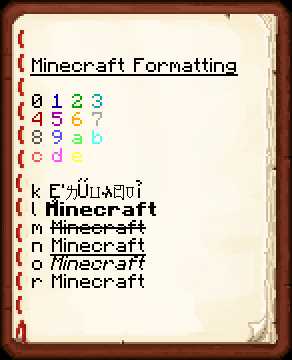

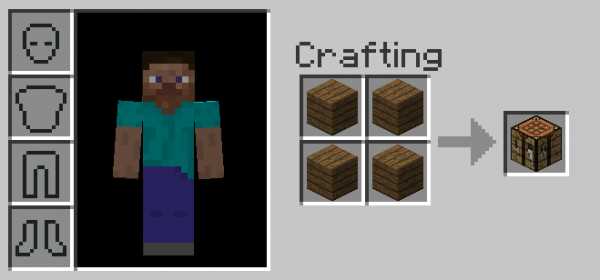

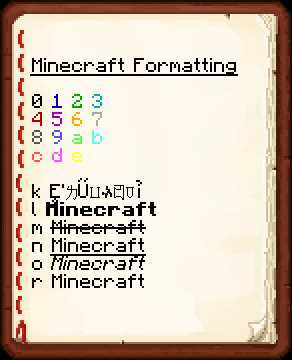
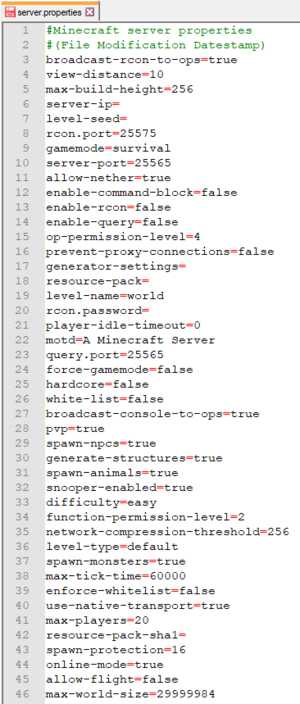

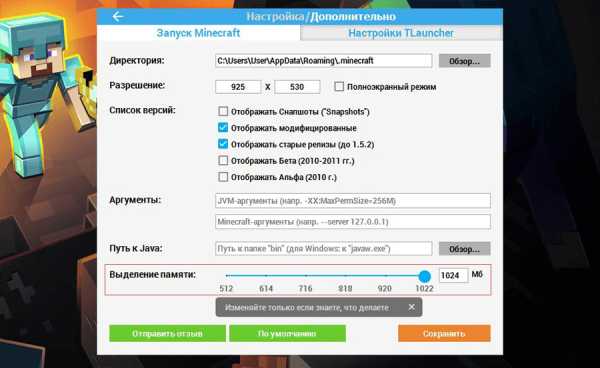



![[Furniture] Майнкрафт 1.10.2 мод на мебель. + 1.11.2! jooak-aofei1](https://minecraft247.ru/wp-content/uploads/2016/12/JOOAk-AOfEI1-70x70.jpg)